刻录权限被关闭了,怎么开启 如何解除注册表禁用光驱刻录功能
更新时间:2023-08-20 13:04:01作者:yang
刻录权限被关闭了,怎么开启,如今随着科技的不断发展,光驱刻录已经成为了日常生活中的一项重要功能,然而有时候我们会发现自己的刻录权限被关闭,无法使用光驱进行刻录操作。那么如何开启被禁用的光驱刻录功能?如何解除注册表对光驱刻录功能的限制?在本文中我们将为大家详细介绍这些问题的解决方法,帮助大家重新打开光驱刻录的大门。
操作方法:
1. 具体方法,先打开运行对话框,输入regedit命令,确定。
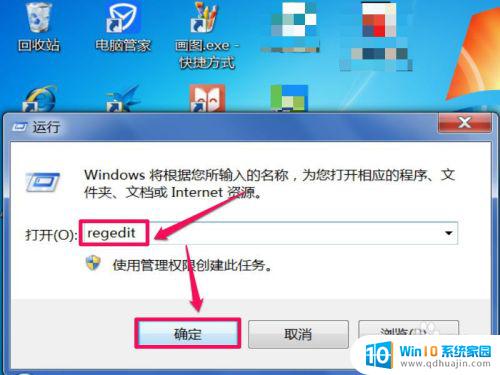
2. 进入注册表后,先找到根键[HKEY_CURRENT_USER]。
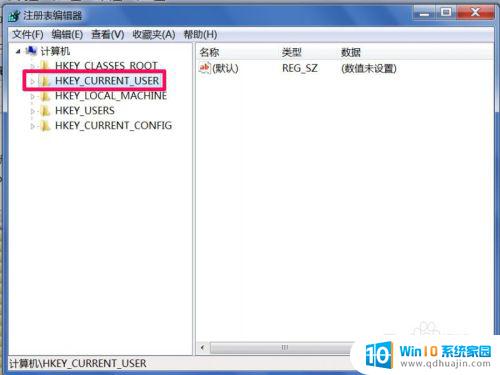
3. 然后根据[HKEY_CURRENT_USER\Software\Microsoft\Windows\CurrentVersion\Policies\Explorer]这条路径,定位Explorer之上。
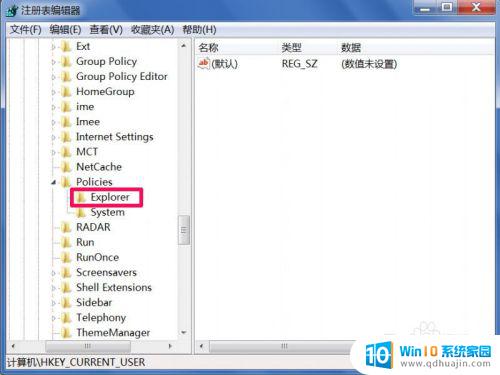
4. 到右侧窗口,找到NoCDBurning这一项。
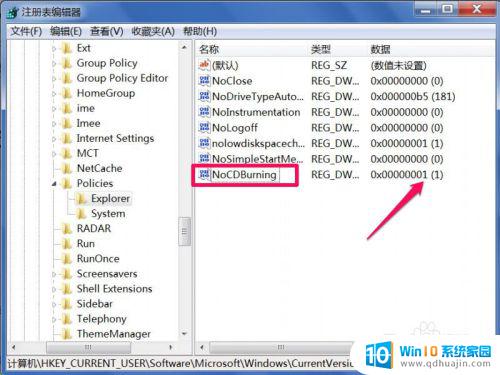
5. 双击NoCDBurning,打开修改窗口。将数据数值由“1”改为“0”。
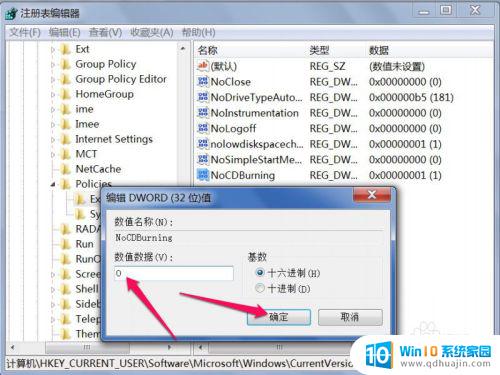
6. 有个更简单方法,右键选择“删除”,将此项删除,效果一样,
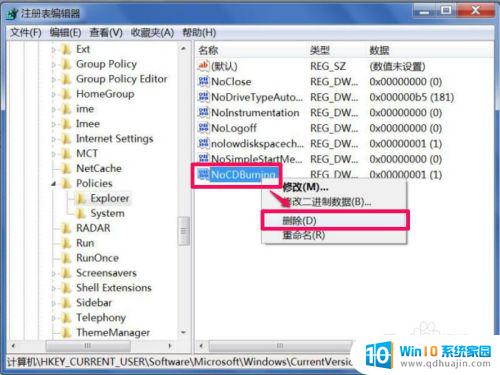
以上是刻录权限被关闭的全部内容,如果您遇到此问题,可以按照以上小编的方法进行解决,希望对大家有所帮助。





